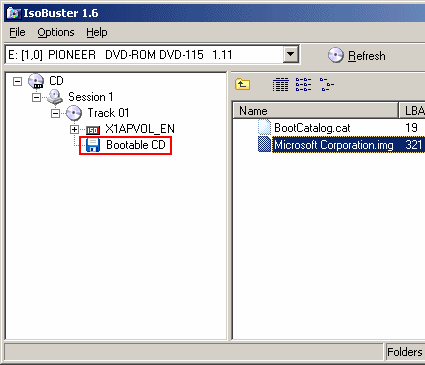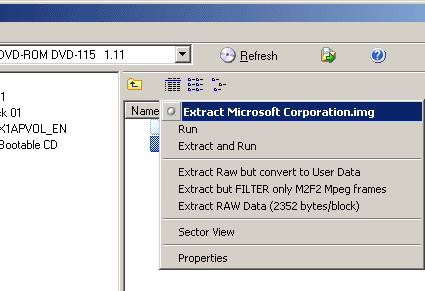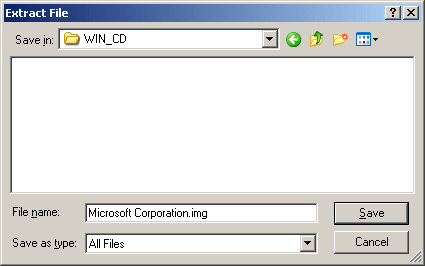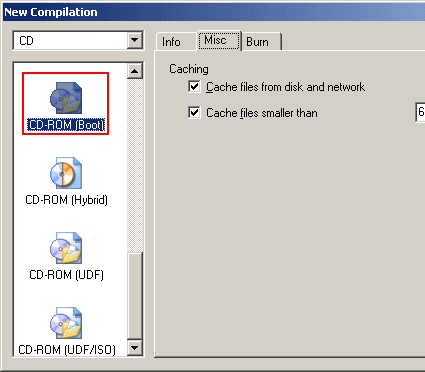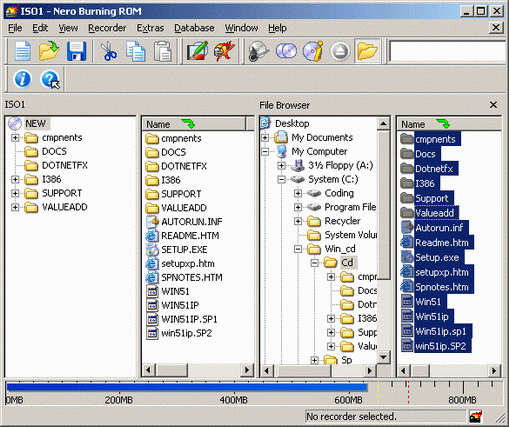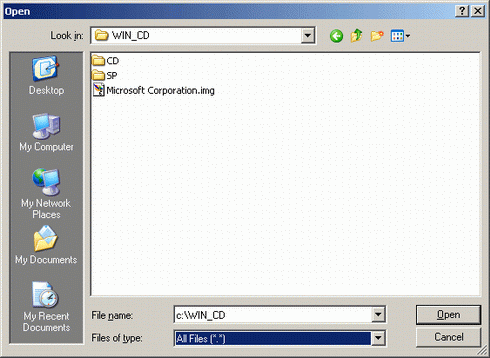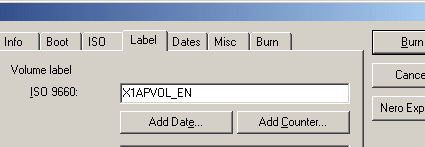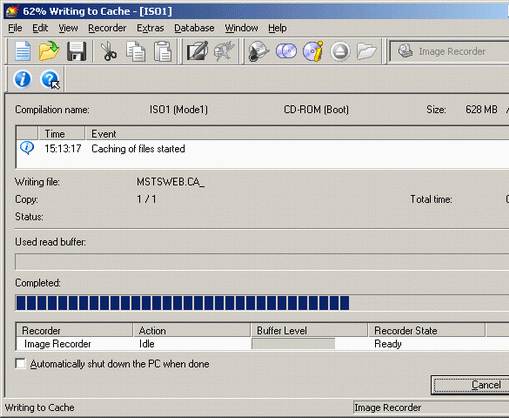Извлекаем загрузчик Полученную на жёстком диске версию Windows XP уже можно без всяких проблем использовать для установки на локальный компьютер или по сети. В то же время, для получения загрузочного CD требуется выполнить ещё несколько шагов. Нам понадобится загрузчик. Это, своего рода, аналог загрузочного сектора дискеты или жёсткого диска. Начнём с извлечения загрузчика с оригинального CD Windows XP. Для этого мы будем использовать программу Isobuster, которую можно бесплатно скачать здесь. Установите и запустите Isobuster. В диалоговом окне выберите привод, в который вставлен CD Windows XP. В левой части окна появится структура диска. Там вы должны выбрать Bootable CD.
Справа появится файл Microsoft Corporation.img. Нажмите на него правой клавишей мыши и выберите пункт Extract Microsoft Corporation.img. Теперь загрузчик можно сохранить.
Сохраните загрузчик в папку C:\WIN_CD. Записываем загрузочный CD После того, как загрузчик будет сохранён, настало время записи CD. Для этого вы можете использовать любую программу, поддерживающую создание загрузочных дисков. Мы выбрали Nero Burning ROM 6.3. После запуска Nero, выберите CD-ROM (Boot).
Подтвердите диалоговое окно, нажав New. Затем, в Nero Explorer, перенесите файлы из папки C:\WIN_CD\CD в корень CD слева.
Затем нажмите на клавишу "Burn", чтобы открыть соответствующий диалог. Здесь вам нужно внести ещё пару важных настроек, иначе CD не будет загрузочным. Перейдите на закладку Boot. Выберите загрузчик, нажав клавишу Browse .... В диалоговом окне "Open" выставите параметр "File type" (тип файла) в All Files (все файлы), поскольку наш загрузчик не имеет расширения .IMA, как ожидает Nero.
В Nero должен быть включён режим эксперта, чтобы появилась возможность изменить тип эмуляции - установите его в No Emulation. Также очень важно установить число загружаемых секторов в 4. Почему? Очень просто: каждый сектор имеет размер 512 байт, а наш загрузчик - 2 килобайта. То есть нам нужно заполнить четыре сектора.
Наконец, введите метку оригинального CD Windows XP в закладке Label.
Теперь можете приступать к записи CD, после чего вы получите загрузочный диск Windows XP с интегрированным Service Pack 2.
Теги:
Комментарии посетителей
Комментарии отключены. С вопросами по статьям обращайтесь в форум.
|
|